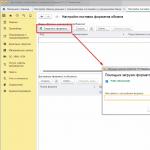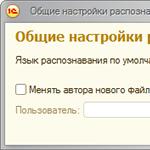Существует множество причин выключения ноутбука во время игры, начиная от аппаратных проблем с «железом» и заканчивая программными – работой на устаревших драйверах или воздействием вирусов. Однако все вышеперечисленное составляет от силы десять процентов по сравнению с основной причиной – перегревом . Поэтому если вы столкнулись с проблемой, первое, что нужно делать – проверять, действительно ли мобильный ПК перегревается при игре.
Признаки, говорящие о перегреве устройства
О том, что система охлаждения устройства не справляется с отводом избыточного тепла, в результате чего оно выключается в ходе игры, достаточно точно могут говорить следующие признаки:
Все вышеперечисленное – первые признаки, свидетельствующие, что именно перегрев является причиной того, что ноутбук во время игры выключается без команды. Опишем, почему имеет место перегрев и что нужно делать в случае его появления.
Как уменьшить влияние перегрева
Если во время игры ноутбук выключается, прежде всего следует проанализировать, в каких условиях вы эксплуатируете устройство. Средняя при его работе – 50 градусов. Однако эта температура сильно зависит от внешних условий, поэтому включая игру, убедитесь в следующем:

Нельзя делать так, чтобы во время игры ноутбук находился не на твердой поверхности , а на диване, кровати или даже коленках пользователя. Все это так или иначе способствует перегреву, так как конструкцией устройства обязательно предусматривается расстояние в несколько миллиметров между нижней его крышкой и поверхностью, необходимое для охлаждения. На мягкой поверхности этого небольшого расстояния, разумеется, нет.
Нельзя допускать и случайного накрытия чем-либо клавиатуры устройства во время работы , так как именно через нее в большинстве моделей идет забор приточного воздуха на охлаждение. Некоторые старые модели мобильных компьютеров греются при работе даже самых простых игр. Иногда пользователи могут делать очень простые и эффективные вещи для решения этой проблемы – они просто увеличивают вентиляционное пространство снизу, для чего подкладывают под ноутбук пару книжек.
Лучшее охлаждение – активное
Если в результате выполнения вышеперечисленных действий ноутбук всё равно выключается во время игр, а приобрели вы его не более года назад, то причиной нештатной работы по всей видимости является излишняя «тяжесть» запускаемых приложений для вашего устройства. В результате процессорные мощности лэптопа загружаются на 100%, почему и возрастает энергопотребление, начинают излишне греться системная плата, графическая система, жесткий диск и даже аккумулятор.
В этом случае нужно делать выводы и решать проблему с теплообменом, для чего лучше использовать активные охлаждающие подставки. В них обычно встраивается пара дополнительных вентиляторов, которые обеспечивают эффективный дополнительный отвод тепла.
Эти устройства уже начинают делать многие известные компании, а в качестве дополнительного оборудования подставки оснащаются встроенными динамиками, USB-портами и т. д.
Важно учитывать, почему вредна повышенная температура. Она сильно снижает время жизни вышеназванных компонентов, а в более серьёзных случаях микросхемы просто выгорают, после чего делать ремонт устройства становится невыгодно . В этом плане использование именно активного дополнительного охлаждения позволит практически безболезненно для лэптопа запускать на нем сложные игры.
Регулярно проводите чистку системы охлаждения
Если ноутбук был приобретен уже более года назад, то причина перегрева при игре может быть иной. За этот срок через его систему охлаждения уже успели пройти десятки, если не сотни кубометров воздуха вместе со всей пылью , в нем содержащейся. Взвешенные частицы в течение этого времени осаждались и накапливались на всех внутренних поверхностях лэптопа – чипах, платах, а также на элементах системы охлаждения – вентиляторе, радиаторе и т. п. И все, что нужно делать для восстановления прежней эффективности системы охлаждения – регулярно очищать её от пыли.
Работу эту нельзя назвать очень сложной, однако в корпусе имеется масса хрупких элементов – пластиковых защёлок и т. д., которые можно легко повредить или сломать, если разбирать устройство, не зная точный порядок действий. Поэтому если вы не уверены в своих силах, ноутбук для чистки лучше отдать в специализированный сервис, многие из которых начали делать эту работу почти за символическую плату. Если же вы намерены выполнить чистку лэптопа самостоятельно, потратьте время на поиск в интернете подробной инструкции по разборке именно вашей модели.
Порядок очистки устройства от пыли
Перед началом работы сразу «вооружитесь» крестовой отверткой, кисточкой и пылесосом.
Помните, что устройство сначала выключается, снимается батарея, после чего его уже можно будет разбирать.
В зависимости от модели процесс разборки может отличаться. Иногда для того чтобы добраться до системы охлаждения достаточно просто снять заднюю крышку, иногда же портативный ПК приходится разбирать полностью. После выполнения этой операции необходимо выполнить следующую работу:

По термопасте, кстати, также довольно легко определить, имел ли место перегрев устройства. В случае постоянного сильного перегрева она засыхает настолько, что очистить от неё радиатор бывает довольно нелегко. Если у вас такая ситуация, то считайте, что вам повезло – из-за высокой температуры и неработающей системы охлаждения в скором времени ваш мобильный ПК должен был бы сломаться.
Перечислим в заключение причины, по которым мобильный компьютер самостоятельно выключается прямо во время игры без видимой причины. В 90% случаев – это перегрев, причинами которого могут служить забитая пылью система охлаждения или слишком высокая нагрузка для имеющегося «железа». В других же случаях может иметь место повреждение отдельных чипов, графической системы, а также устаревшие драйвера и сбои операционной системы.
Если вы читаете эту статью, то наверняка вам знакома ситуация, когда вы играете в свою любимую игру, напряжение нарастает, ответственный момент, когда от каждого вашего действия зависит успешный исход… Но синий экран смерти или банальное выключение ноутбука сводит на нет все ваши старания. Как уж тут не разозлиться? Увы, но подобные проблемы нередко возникают у пользователей ноутбуков и компьютеров. Зачастую такая трагедия случается из-за перегрева вашего устройства. В случае повышение температуры до определенного лимита в компьютерах встроена специальная система выключения во избежание повреждений комплектующих.
Возможно, вы спросите: «А откуда такая уверенность, что дело именно в перегреве?». Попробуем использовать индуктивный метод Шерлока Холмса и взглянем на улики: прикасание к поверхности ноутбука говорит о явном повышении его температуры, кулеры внутри вашего девайса работают на полную мощность и издают характерные шумы, а сам игровой процесс постепенно становится отрывистее и «глючит». Элементарно, Ватсон! Нет, убийца не дворецкий, нужно срочно разобраться в причинах перегрева!
Современные игры характеризуются громадными требованиями к железу игроков. Производители аппаратных частей удовлетворяют этот спрос, выпуская каждый год новые модели видеокарт, оперативной памяти и всего остального. Но есть одна проблема, о которой пользователи зачастую забывают: высокая нагрузка на комплектующие вашего ноутбука требуют и соответствующей терморегуляции внутри устройства.
Во-первых , играя в требовательные к техническим характеристикам игры, ни в коем случае не кладите ваш ноутбук на кровати, диваны или к себе на ноги. Таким образом вы перекрываете доступ «дыханию» ноутбука, система воздушной регуляции нарушается, что и вызывает сильный нагрев. Лучше всего ставить ноутбук на ровные поверхности, например, на ваш рабочий стол.
Во-вторых , запустите не настолько требовательную игру и параллельно с ней включите специальную утилиту для проверки температурного режима работы составных частей вашего ноутбука. В интернете можно найти огромное количество подобных программ, большинство из них бесплатные. Если вы наблюдаете повышение температуры на одном из компонентов во время работы, то это явный звоночек, что с данным устройством что-то произошло и тепло распределяется на нем неравномерно и несоразмерно его ограничениям.
Перегрев внутренних компонентов ноутбука может быть вызвать сбоем в работе их кулеров или их недостаточной мощностью. Для этого придется разобрать ноутбук и посмотреть, всё ли в порядке с вентиляторами. Возможно, они окажутся заблокированы чем-то или покрыты слишком толстым слоем пыли. Не забудьте очистить от пыли заодно и все другие выходы и входы воздушных масс в вашем ноутбуке. Если очистка не помогла справиться с проблемой, то, вероятнее всего, кулер не справляется со своей работой.
 Не редки случаи, когда болты, которыми видеокарта крепится к рабочей платформе, по каким-то причинам разбалтывались. Проверьте, закручены ли болты на вашем девайсе. Если и этот способ решения не помог вам справиться с перегревом, то в таком случае самым правильным решением будет консультация со специалистом по ноутбукам и компьютерам. Профессиональный ремонтник продиагностирует ваш аппарат на наличие проблем и скажет, в чем состояла проблема. Решить вы её можете сами или же не усложнять себе жизнь и воспользоваться услугами специалиста по починке устройства.
Не редки случаи, когда болты, которыми видеокарта крепится к рабочей платформе, по каким-то причинам разбалтывались. Проверьте, закручены ли болты на вашем девайсе. Если и этот способ решения не помог вам справиться с перегревом, то в таком случае самым правильным решением будет консультация со специалистом по ноутбукам и компьютерам. Профессиональный ремонтник продиагностирует ваш аппарат на наличие проблем и скажет, в чем состояла проблема. Решить вы её можете сами или же не усложнять себе жизнь и воспользоваться услугами специалиста по починке устройства.
Ни в коем случае не игнорируйте подобные выключения вашего ноутбука. Перегрев может привести к крупной поломке компонента, что сделает его работу невозможной вовсе. Согласитесь, починка уже имеющейся части обойдется куда дешевле, нежели покупка новой видеокарты или материнской платы.
К нам часто поступают вопросы – почему при запуске игры выключается ноутбук? Особенно странно это выглядит, если в обычном режиме ноутбук работает нормально, без сбоев и внезапных выключений. У пользователя возникает резонный вопрос – неужели именно игры вызывают данное явление? Ведь если при запуске игры зависает ноутбук, значит, причина в игре, это же очевидно?
На самом деле не все так просто. Начинка ноутбука, как и любая техника, способна выдерживать различные нагрузки. И если эти нагрузки становятся чрезмерными, исправный ноутбук выдержит их, а тот, в котором есть какие-либо проблемы, может с ними и не справиться. В данной статье постараемся подробнее разобрать основную из причин данного явления и дать рекомендации по решению этой ситуации.
Итак, при запуске игры выключается ноутбук – в чем главная причина?
Как показывает практика, самопроизвольное выключение ноутбука происходит при перегреве. Это своеобразный защитный механизм, защищающий систему от поломок. Как только температура процессора становится критично высокой, он подает сигнал к экстренному завершению работы.
Почему же при запуске игры перегревается ноутбук? Вы можете скачать одну из множества программ-тестеров и запустить ее на своем ноутбуке. Она покажет, как может перегреваться процессор при максимальной загрузке. Вы сможете также увидеть системные неполадки в материнской плате и другую полезную информацию. А современные игры загружают процессор ноутбука до очень высокой отметки.
Основная причина – недостаточное охлаждение системы
Даже небольшое скопление пыли в системе охлаждения ноутбука способно привести к повышению температуры на 20 и более градусов, что скажется именно при критически высоких нагрузках. При планомерной нагрузке системе это не вызовет выключения и резкого перегрева, а вот при запуске игры происходит отключение аппарата или его зависание. Т.е. если вентилятор кое-как справляется с охлаждением перегретой системы в режиме нормальной работы, то в режиме игры он перестает это делать и ноутбук выключается в аварийном режиме.
Чтобы не происходило подобных неприятностей, необходимо своевременно очищать систему от попадающей внутрь пыли. Делать это необходимо в условиях сервисного центра, чтобы не потерять гарантию и не повредить ноутбук. Специалист не только почистит кулер, но и наложит качественную термопасту, которая позволит еще эффективнее охлаждать ноутбук во время чрезмерной загрузки системы.
Работы по очистке системы охлаждения и диагностическое тестирование ноутбука стоят недорого и выполняются достаточно быстро. Важно при этом обратиться в авторизованный сервисный центр для получения качественной профессиональной помощи и ценных рекомендаций от специалистов по дальнейшему использованию ноутбука.
Еще одной из возможных причин выключения ноутбука могут стать программные ошибки и проблема с видеокартой ноутбука. Вы сможете осуществить диагностику и выявить все неисправности в стенах сервисного центра во время профилактической чистки, необходимо лишь указать симптомы неисправности при оформлении ноутбука в ремонт.
Не забудьте взять с собой гарантийный талон – вполне возможно, что в вашем случае ремонт будет выполнен за счет производителя, особенно если ноутбук приобретался недавно и не имеет механических повреждений, следов залития, вскрытия и вмешательства третьих лиц. Следует иметь в виду, что профессиональные инженеры в сервисном центре выполняют свою работу быстро, квалифицированно и недорого, в отличие от горе-умельцев, оказывающих услуги на дому.
Вопрос, почему ноутбук выключается во время игры, звучит на самых различных форумах в интернете с завидной постоянностью. Причин такого явления существует несколько. Система может отключаться без перегрева, по причине неподходящих комплектующих, из-за отсутствия обслуживания. Каждую проблему нетрудно правильно диагностировать и ликвидировать.
В 99% процентов случаев во время игры ноутбук перегревается и выключается. При этом внутренняя система безопасности не дает включить устройство до тех пор, пока температура ключевых компонентов не упадет до приемлемой отметки. Определить проблему можно простыми методами. На нее указывают:
- после 5 минут игры вентиляторы ноутбука выходят на предельные обороты и сильно шумят;
- аппарат выключается и не включается длительное время;
- игра начинает тормозить, на экране появляются артефакты.
Когда проблема перегрева обнаружена, нужно правильно определить ее источник.

В последних двух случаях есть простое решение. Не нужно делать главной ошибки: ставить ноутбук на мягкую поверхность, одеяло или покрывало. Рекомендуется купить охлаждающую подставку . Такое устройство не только не блокирует отверстия входа вентиляции, но и подает на них интенсивный поток воздуха.

Исправить засорение воздуховодов нетрудно и в домашних условиях, аккуратно разобрав корпус и почистив систему. Определить, что ноутбук вырубается во время игры именно по этой причине, можно при помощи мониторов состояния видеокарты и процессора.
На заметку! Таких утилит великое множество. Для мониторинга видеокарты используется бесплатная GPU-Z. Контролировать состояние всех чипов в системе поможет Open Hardware Monitor.

Когда утилиты мониторинга показывают, что процессор видеокарты сильно греется, исправить ситуацию можно только заменой термопасты . Поручить эту работу стоит специалистам. Для подобного обслуживания системы ноутбук придется правильно разобрать и собрать, включая демонтаж компонентов системы теплоотвода.
Отключается зарядка
Современные производительные видеокарты потребляют много энергии. Ситуации, когда во время игры отключается зарядка на ноутбуке, связаны с недостаточной мощностью адаптера питания. Это может происходить даже при запуске не самого требовательного приложения, например, World of Tanks. Во время игры мощности адаптера не хватает для питания видеокарты и заряда батареи. Порядок ликвидации проблемы достаточно прост: нужно заменить блок питания .

Плохое состояние аккумулятора
Любители чистого воздуха часто играют на ноутбуке от батареи. При этом она работает в очень жестких условиях. Возникают разные неприятные ситуации:
- ноутбук сам выключается во время игры из-за перегрева батареи высокими рабочими токами;
- система отключается вследствие невозможности АКБ выдать нужный рабочий ток.
Менять, восстанавливать, заряжать до предела батарею в этом случае бесполезно. Чтобы избежать ситуации, когда играешь в игры, а ноутбук выключается — следует не перегружать АКБ и подключать устройство к адаптеру питания. Аккумулятор физически не способен дать достаточную мощность для работы даже производительного интегрированного видеоускорителя. Особенно, когда батарея стара и изношена.

В качестве заключения
Несмотря на целый список причин, почему ноутбук вырубается во время игры, самая основная из них — это перегрев. Нужно с постоянной периодичностью обслуживать систему, следить за температурой чипов, вовремя менять термопасту. И обязательно купить охлаждающую подставку и хороший адаптер питания. Следуя таким простым правилам, легко свести количество случаев, когда ноутбук сам выключается во время игры, практически к нулю.
Самые популярные ноутбуки
Ноутбук Apple MacBook Air 13 with Retina display Late 2018
на Яндекс Маркете
Ноутбук Xiaomi Mi Notebook Air 13.3″ 2018
на Яндекс Маркете
Ноутбук Lenovo ThinkPad Edge E480
на Яндекс Маркете
Ноутбук Acer SWIFT 3 (SF314-54G)
на Яндекс Маркете
Ноутбук Acer ASPIRE 7 (A717-71G)
на Яндекс Маркете
Ваш ноутбук отключается сам по себе? Это тревожный звоночек, который говорит о том, что с лэптопом имеются какие-то проблемы. Ведь в большинстве случаев ноутбук самостоятельно отключается из-за срабатывания защиты от перегрева. Это предотвращает вероятность поломки устройства или его комплектующих.
Хотя существуют и другие причины, по которым ноутбук сам выключается. Поэтому ниже рассмотрены наиболее распространенные проблемы, а также способы их решения.
Приведенные советы являются универсальными и подходят для любых лэптопов – Asus, Acer, Lenovo, Sony Vaio, Samsung, HP Pavilion. Ведь подобная проблема случается у всех.
Перегрев лэптопа
Одна из классических причин. Ноутбук отключается сам по себе, поскольку из-за компактных размеров быстро нагревается. Особенно, если нагружать его играми или тяжелыми программами. И тем более, если пользоваться лэптопом на диване, кровати или сидя в кресле.
Дело в том, что у него есть специальные отверстия, через которые циркулирует воздух. Именно таким образом обеспечивается охлаждение лэптопа. А если поставить его на одеяло или плотную скатерть, то отверстия перекрываются, и циркуляция воздуха нарушается. Система охлаждения не справляется со своей работой, поэтому в критические моменты ноутбук самопроизвольно отключается. Как упоминалось выше, это срабатывает защита от перегрева.
Типичные признаки, что ваш ноут перегревается:
- не включается сразу после отключения (требуется время, чтобы комплектующие остыли – потом он запустится);
- автоматически выключается при большой нагрузке – во время игры, кодирования файлов или при запуске одновременно нескольких программ (чем больше нагрузка на процессор, тем быстрее он греется);
- слишком горячий корпус (вы это почувствуете по кнопкам на клавиатуре – к ним невозможно будет прикасаться).
Решить эту проблему просто: пользуйтесь лэптопом только на столе. Или на другой ровной поверхности. А если купить охлаждающую подставку – вообще супер. Ведь с ней можно сидеть на диване, кровати, в кресле. К тому же она имеет небольшой наклон (удобно работать) и оснащена дополнительными вентиляторами, которые помогут охладить лэптоп.
Но это работает лишь в том случае, если перегрев происходил из-за нарушения циркуляции воздуха. Если же причина в другом (пыль, термопаста), то и решение будет иным.
Засорение пылью
Еще одна причина, почему ноутбук сам выключается во время работы – пыль. Это, пожалуй, самая банальная проблема. И наиболее распространенная – пользователи редко чистят лэптопы, в результате чего они постоянно запылены. Если ноутбук стал выключаться сам по себе – в 90% случаев причина именно в пыли.

Кстати, эта проблема очень тесно связана с предыдущей. Ведь пыль скапливается везде: на процессоре, видеокарте и в системе охлаждения. А если пользоваться лэптопом на ворсистом одеяле, тогда он засорится еще быстрее.
Как результат – система охлаждения не справляется со своей задачей:
- нарушается циркуляция воздуха (в запущенных случаях слой пыли составляет 5-10 мм);
- громко гудит вентилятор;
- лэптоп начинает перегреваться, тормозить, зависать.
А через некоторое время ноутбук отключается сам по себе. И это снова срабатывает защита от перегрева.
Эти две причины являются наиболее распространенными. Если почистить лэптоп от пыли и убедиться, что температура нормальная, то в большинстве случаев проблема будет решена. Но есть еще и другие.
Ноутбук внезапно выключается при работе от батареи
Если ноутбук выключается сам по себе без перегрева, то в первую очередь следует проверить состояние аккумулятора. Для этого подключите лэптоп к сети и поработайте за ним пару часов. Если он больше не отключается – значит, проблема в аккумуляторе.

Дело в том, что батареи обычно хватает на 2-3 года. В то время как лэптопы служат 5-7 лет. Это обычное дело: аккумуляторы всегда быстро выходят из строя.
Типичными признаками их неисправности являются:
- некорректное определение уровня заряда;
- моментальное выключение лэптопа при выдергивании шнура питания (здесь батарея уже полностью нерабочая);
- «отсутствие» аккумулятора (лэптоп не может его определить, считая, что аккумуляторной батареи нет вовсе).
Заражение вирусами
Еще одна причина, почему отключается ноутбук сам по себе – вирусы. Их сегодня достаточно много, но в этом списке есть такая зараза как майнеры. Они используются для майнинга (заработка) биткоинов – популярной нынче виртуальной валюты. Это довольно коварный вирус, который нагружает процессор и видеокарту на 100%. Так нужно, чтобы майнить (зарабатывать) биткоины.
В результате даже на рабочем столе ваш лэптоп будет сильно греться, тормозить и зависать. А если открыть диспетчер задач, то там будет высокая нагрузка ЦП (центрального процессора). Даже при условии, что никаких тяжелых программ вы не включали.
Поэтому, если ноутбук постоянно выключается сам по себе – имеет смысл проверить его на вирусы. Для этого установите любой антивирус (Kaspersky, Avast, Avira), а заодно просканируйте систему Windows специальной утилитой для удаления вредоносных программ.
Еще одна причина того, что ноутбук неожиданно выключается – поломка материнской платы (материнки). Это главный компонент, на котором установлены остальные комплектующие (видеокарта, оперативная память, процессор), поэтому даже микротрещины могут привести к неожиданным последствиям.

Типичные поломки материнки:
- механическое воздействие (случайно уронили лэптоп, ударили тяжелым предметом и т.д.);
- залитие водой, чаем, кофе;
- некорректные действия (разборка и неправильная сборка).
Также могут быть проблемы с USB-портами, системой охлаждения (перегрев мостов), видеоадаптером.
Решить эту проблему помогут мастера. После диагностики они скажут, почему внезапно выключается ПК, и если причина была в материнке – предложат вам починить или заменить ее.
Ноутбук часто выключается сам: другие причины
Если ноутбук выключается сам по себе, и температура нормальная, то причина иногда кроется в драйверах. Из-за них бывает много проблем, в том числе и самопроизвольное выключение устройства. Проверить их вручную не получится, поэтому здесь лучше использовать специальную программу, которая определит актуальность и работоспособность драйверов. И в случае необходимости – предложит их обновить.
Еще одна причина, почему ноутбук выключается сам по себе – BIOS. Ошибки в прошивке могут привести к выключению устройства. Если вы поставили новую прошивку, и она работает нестабильно, рекомендуется откатить ее на прежнюю. В некоторых случаях помогает сброс настроек БИОСа.

Есть еще две причины, почему отключается ноутбук сам по себе. Они довольно редкие, но иногда случаются. Первая – проблема с блоком питания. Из-за постоянных перепадов напряжения ноутбук часто выключается сам. А вторая – проблемы с оперативной памятью. Здесь проще всего ее поменять (ведь она стоит недорого), хотя можно и отдать лэптоп на диагностику – возможно, ее починят.